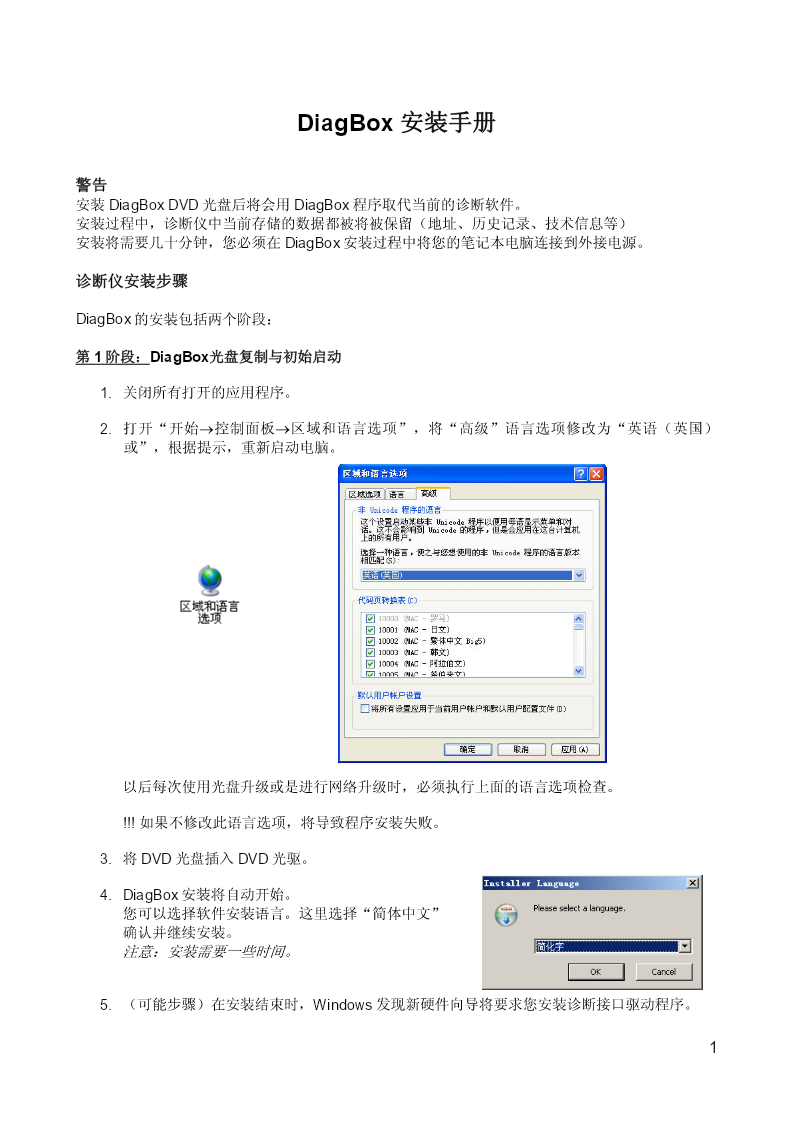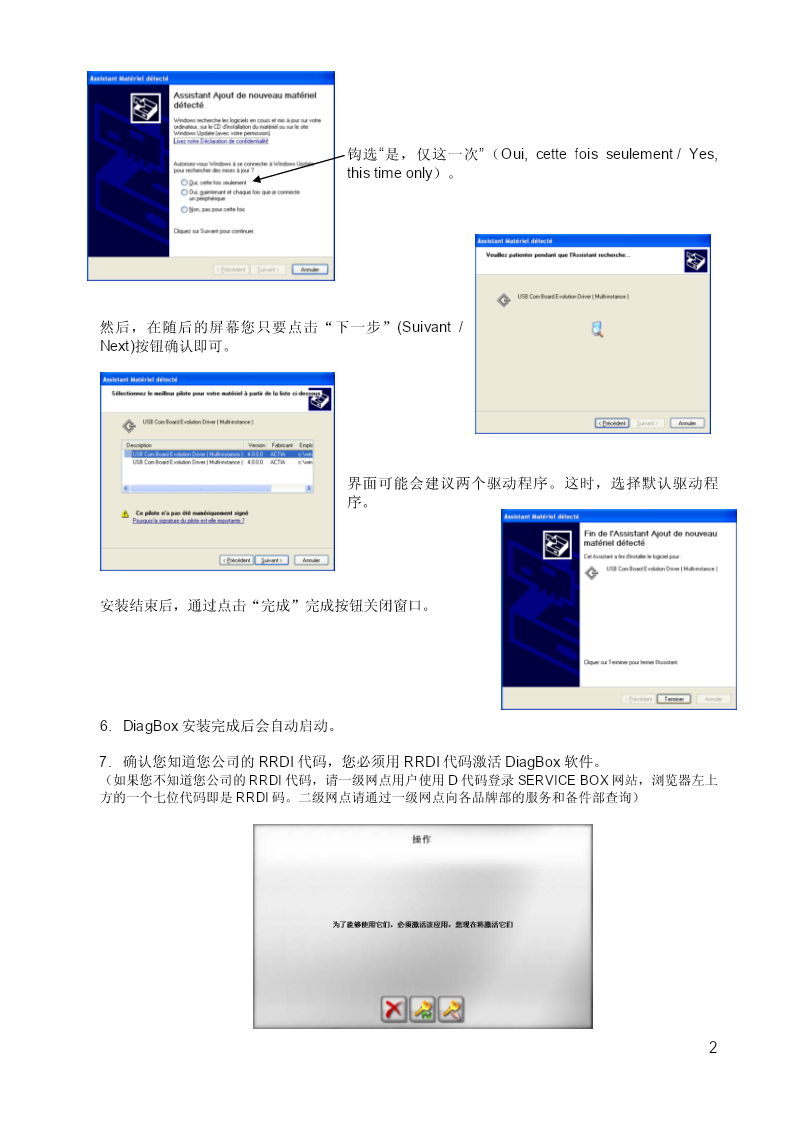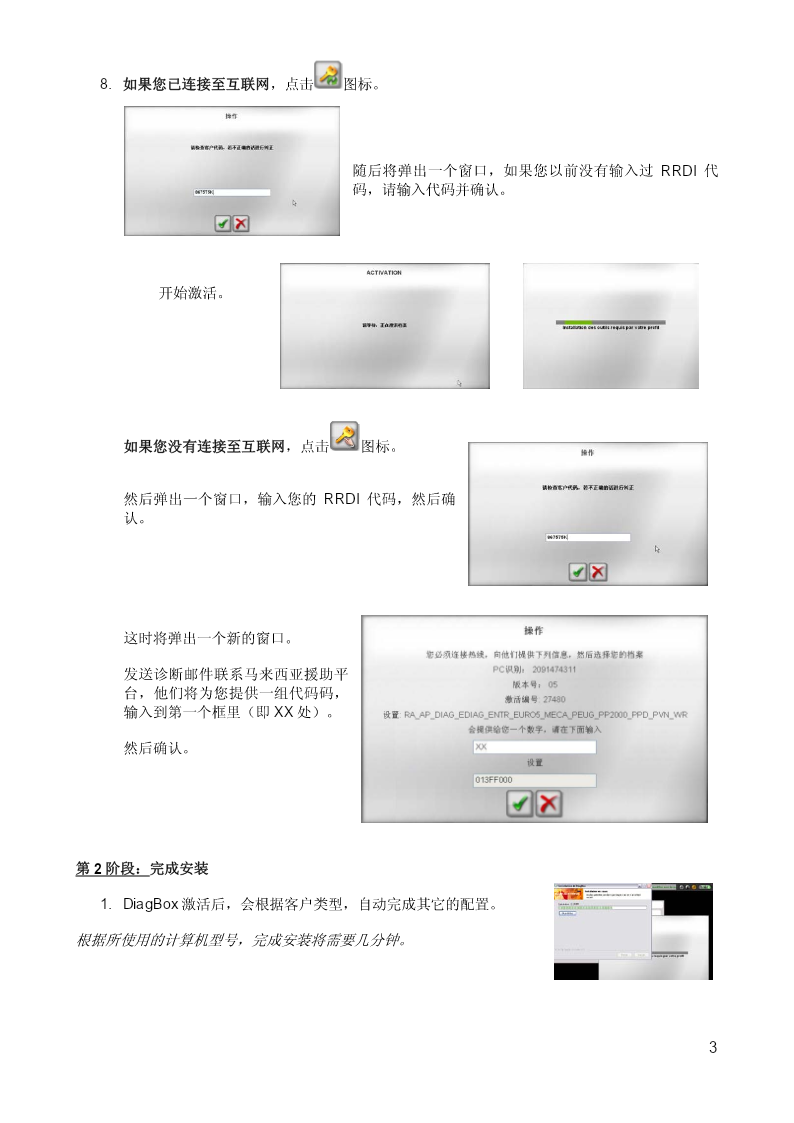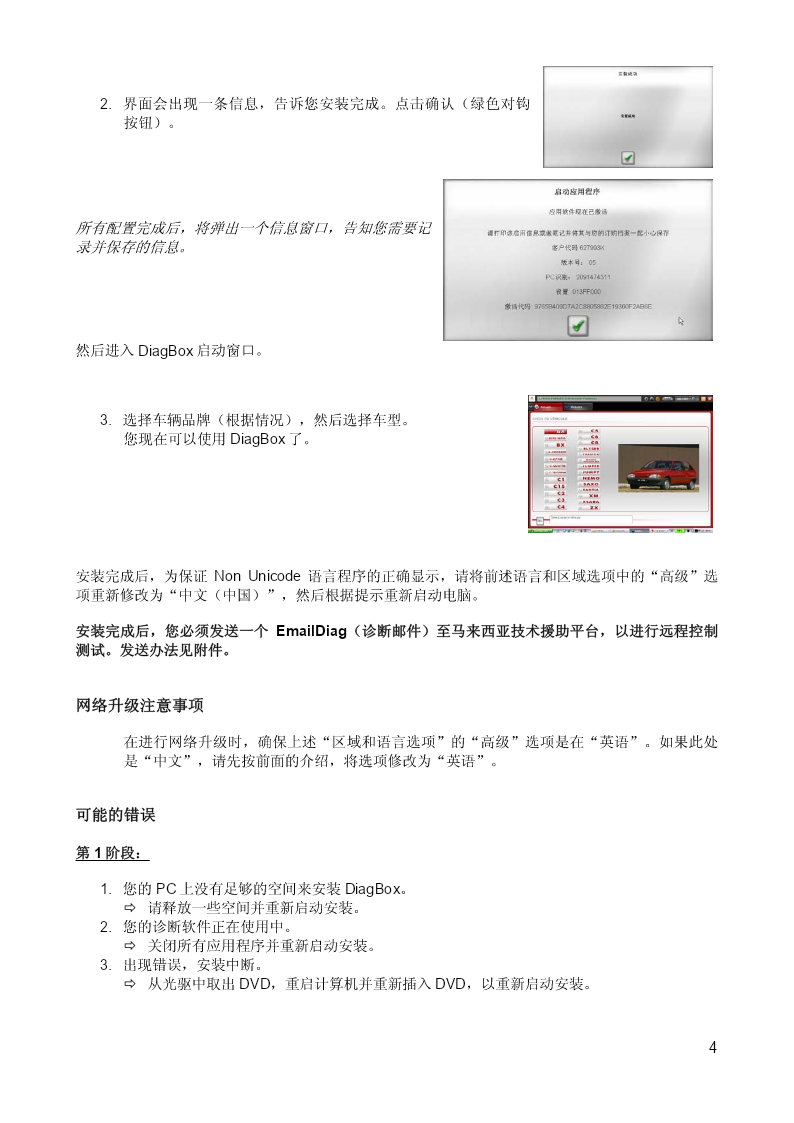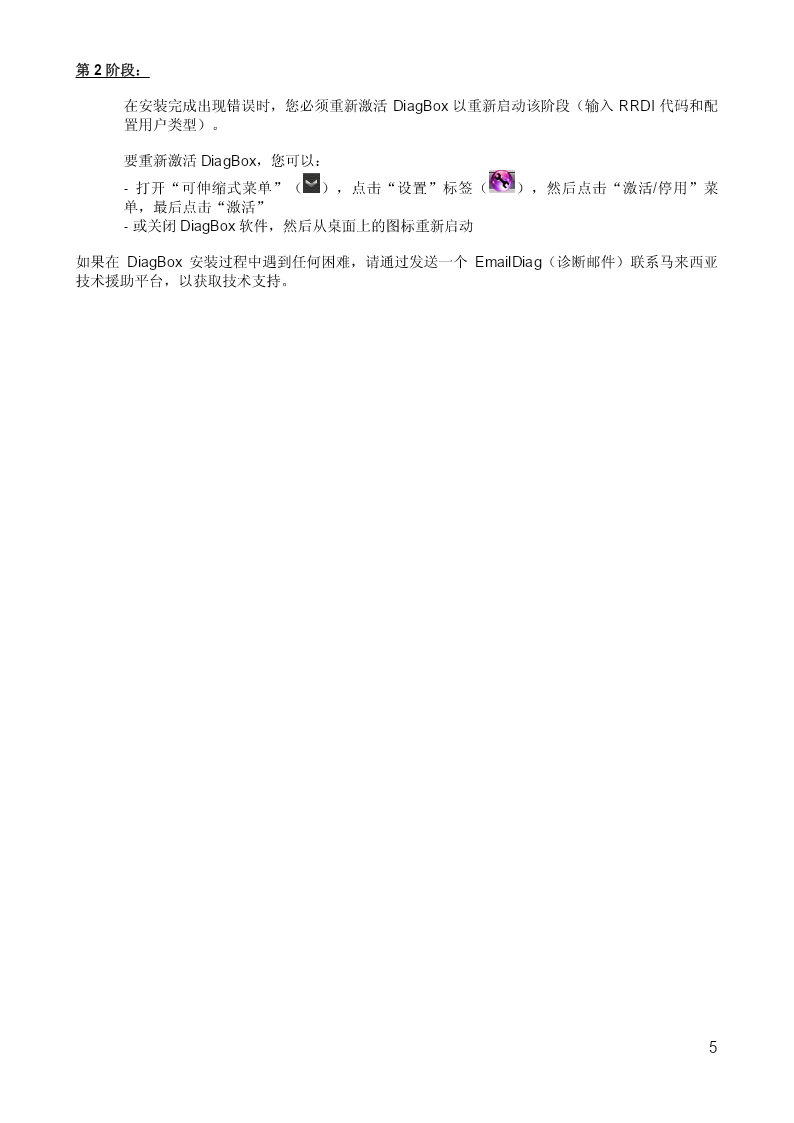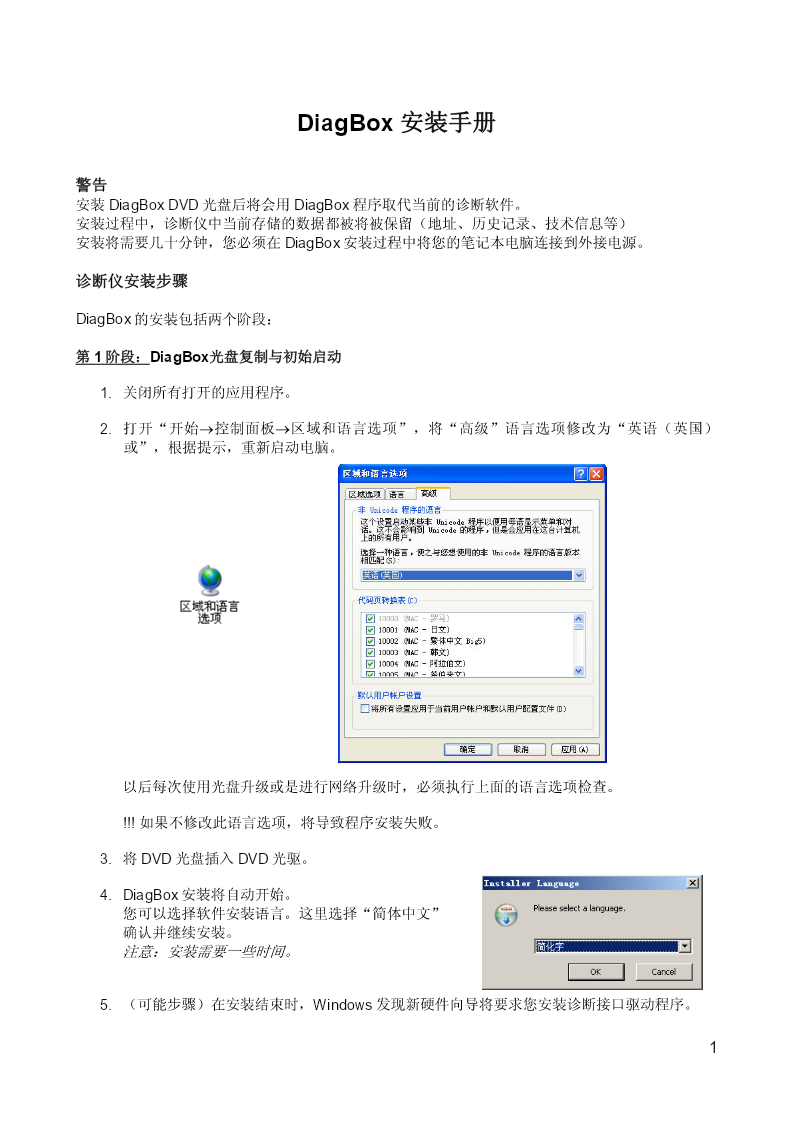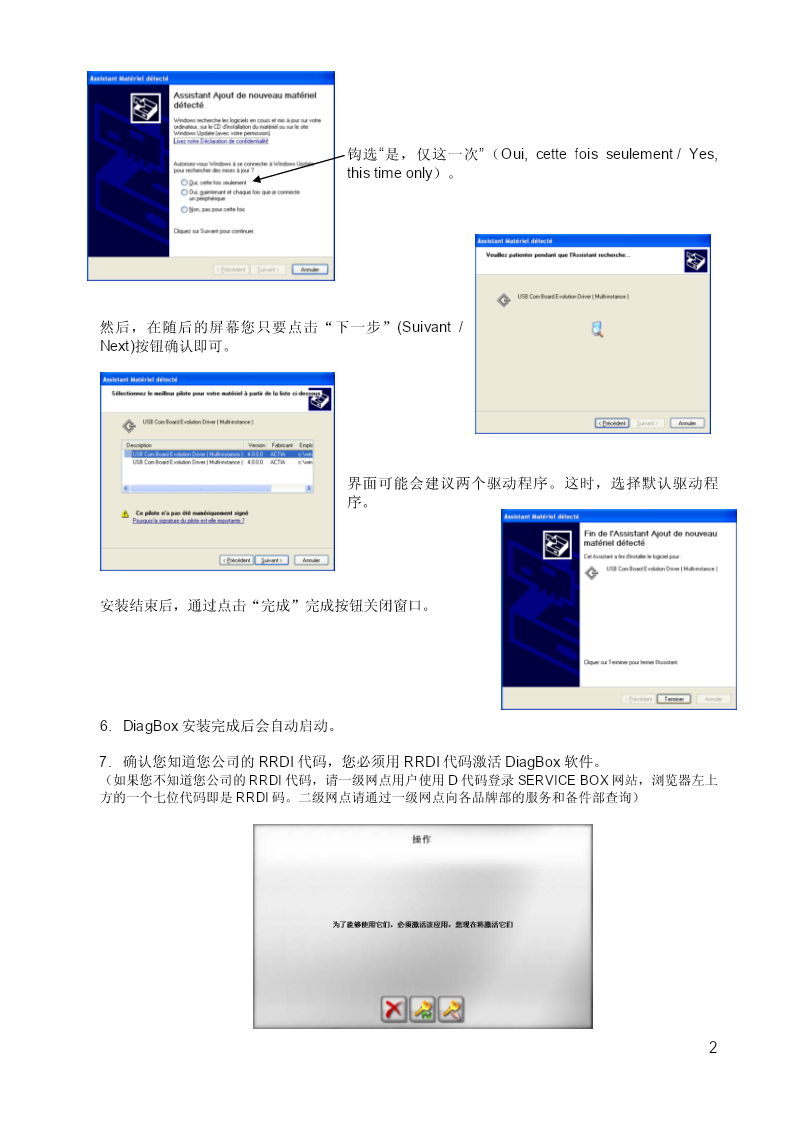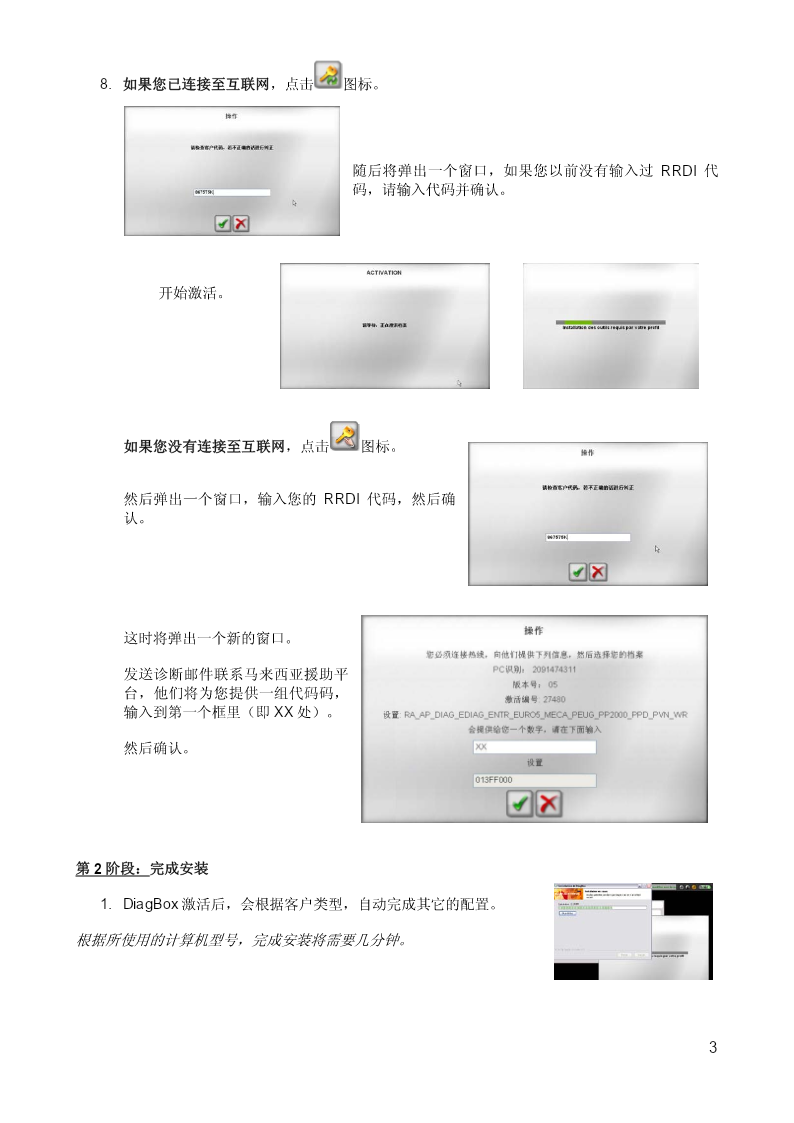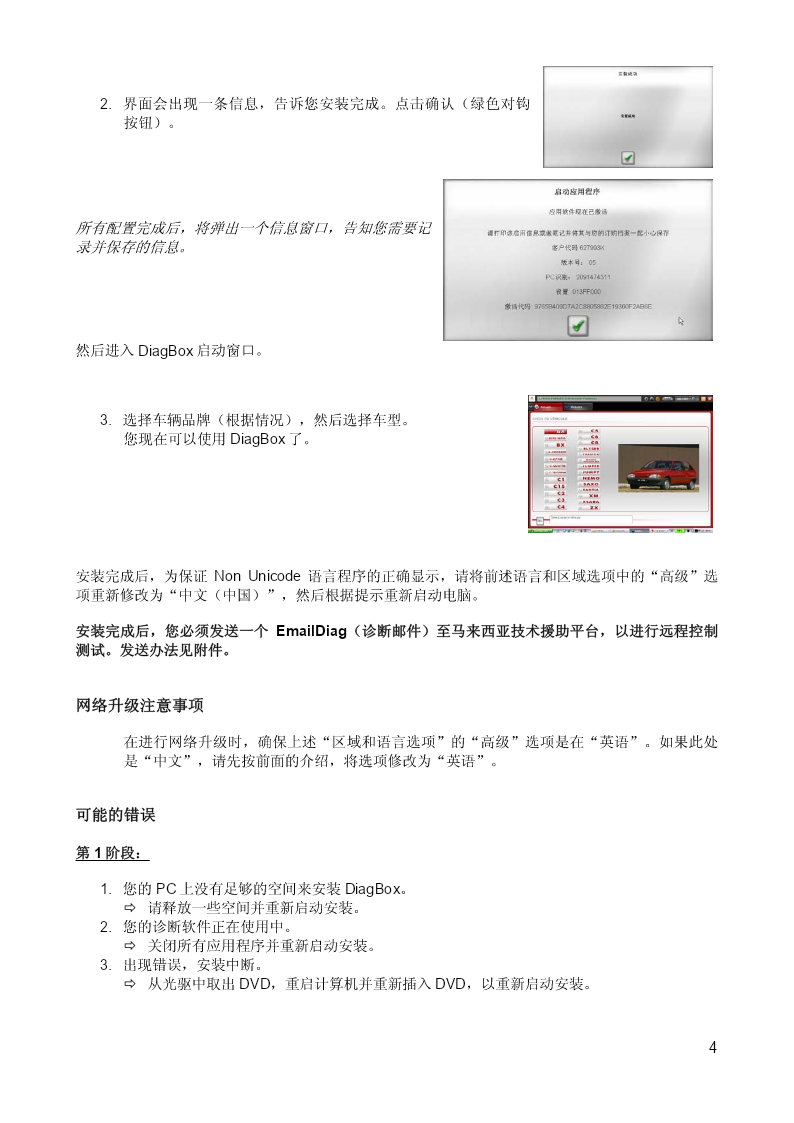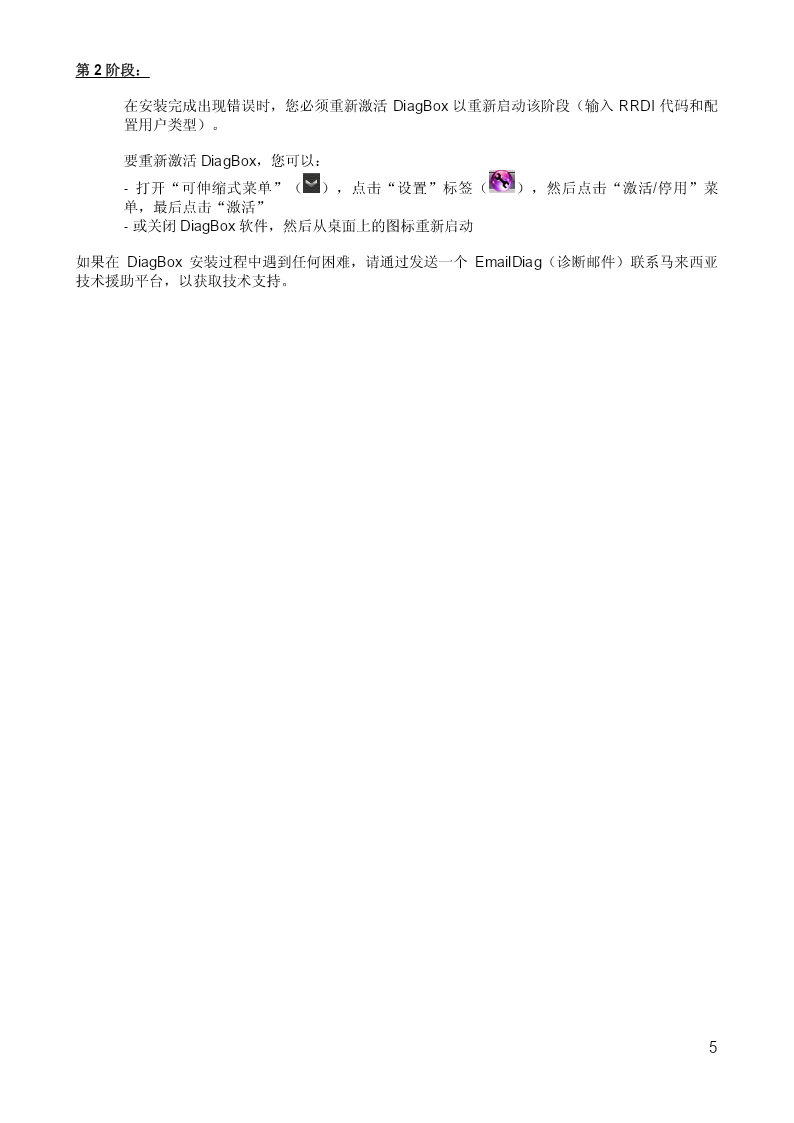预览加载中,请您耐心等待几秒...
预览加载中,请您耐心等待几秒...
在线预览结束,喜欢就下载吧,查找使用更方便
如果您无法下载资料,请参考说明:
1、部分资料下载需要金币,请确保您的账户上有足够的金币
2、已购买过的文档,再次下载不重复扣费
3、资料包下载后请先用软件解压,在使用对应软件打开
DiagBox安装手册警告安装DiagBoxDVD光盘后将会用DiagBox程序取代当前的诊断软件。安装过程中,诊断仪中当前存储的数据都被将被保留(地址、历史记录、技术信息等)安装将需要几十分钟,您必须在DiagBox安装过程中将您的笔记本电脑连接到外接电源。诊断仪安装步骤DiagBox的安装包括两个阶段:第1阶段:DiagBox光盘复制与初始启动1.关闭所有打开的应用程序。2.打开“开始→控制面板→区域和语言选项”,将“高级”语言选项修改为“英语(英国)或”,根据提示,重新启动电脑。以后每次使用光盘升级或是进行网络升级时,必须执行上面的语言选项检查。!!!如果不修改此语言选项,将导致程序安装失败。3.将DVD光盘插入DVD光驱。4.DiagBox安装将自动开始。您可以选择软件安装语言。这里选择“简体中文”确认并继续安装。注意:安装需要一些时间。5.(可能步骤)在安装结束时,Windows发现新硬件向导将要求您安装诊断接口驱动程序。1钩选“是,仅这一次”(Oui,cettefoisseulement/Yes,thistimeonly)。然后,在随后的屏幕您只要点击“下一步”(Suivant/Next)按钮确认即可。界面可能会建议两个驱动程序。这时,选择默认驱动程序。安装结束后,通过点击“完成”完成按钮关闭窗口。6.DiagBox安装完成后会自动启动。7.确认您知道您公司的RRDI代码,您必须用RRDI代码激活DiagBox软件。(如果您不知道您公司的RRDI代码,请一级网点用户使用D代码登录SERVICEBOX网站,浏览器左上方的一个七位代码即是RRDI码。二级网点请通过一级网点向各品牌部的服务和备件部查询)28.如果您已连接至互联网,点击图标。随后将弹出一个窗口,如果您以前没有输入过RRDI代码,请输入代码并确认。开始激活。如果您没有连接至互联网,点击图标。然后弹出一个窗口,输入您的RRDI代码,然后确认。这时将弹出一个新的窗口。发送诊断邮件联系马来西亚援助平台,他们将为您提供一组代码码,输入到第一个框里(即XX处)。然后确认。第2阶段:完成安装1.DiagBox激活后,会根据客户类型,自动完成其它的配置。根据所使用的计算机型号,完成安装将需要几分钟。32.界面会出现一条信息,告诉您安装完成。点击确认(绿色对钩按钮)。所有配置完成后,将弹出一个信息窗口,告知您需要记录并保存的信息。然后进入DiagBox启动窗口。3.选择车辆品牌(根据情况),然后选择车型。您现在可以使用DiagBox了。安装完成后,为保证NonUnicode语言程序的正确显示,请将前述语言和区域选项中的“高级”选项重新修改为“中文(中国)”,然后根据提示重新启动电脑。安装完成后,您必须发送一个EmailDiag(诊断邮件)至马来西亚技术援助平台,以进行远程控制测试。发送办法见附件。网络升级注意事项在进行网络升级时,确保上述“区域和语言选项”的“高级”选项是在“英语”。如果此处是“中文”,请先按前面的介绍,将选项修改为“英语”。可能的错误第1阶段:1.您的PC上没有足够的空间来安装DiagBox。请释放一些空间并重新启动安装。2.您的诊断软件正在使用中。关闭所有应用程序并重新启动安装。3.出现错误,安装中断。从光驱中取出DVD,重启计算机并重新插入DVD,以重新启动安装。4第2阶段:在安装完成出现错误时,您必须重新激活DiagBox以重新启动该阶段(输入RRDI代码和配置用户类型)。要重新激活DiagBox,您可以:-打开“可伸缩式菜单”(),点击“设置”标签(),然后点击“激活/停用”菜单,最后点击“激活”-或关闭DiagBox软件,然后从桌面上的图标重新启动如果在DiagBox安装过程中遇到任何困难,请通过发送一个EmailDiag(诊断邮件)联系马来西亚技术援助平台,以获取技术支持。5